V tomto tutoriálu se naučíte, jak vytvářet detaily v programu ZBrush s rozlišením Dynamesh 256 a realizovat své nápady. Toto rozlišení vám umožňuje provádět jemné tvary a zároveň ponechat prostor pro další kreativní vývoj. Budete krok za krokem prováděni procesem vytváření modelu, který je zároveň detailní a dynamický. Pojďme se pustit do zkoumání funkcí ZBrush!
Nejdůležitější poznatky
- Dynamesh s rozlišením 256 nabízí ideální rovnováhu mezi detaily a flexibilitou.
- Je důležité nejprve vytvořit základní tvary a struktury předtím, než se budete věnovat jemným detailům.
- Práce s různými úrovněmi subdivizí vám umožní přesnou kontrolu nad modelováním.
Krok za krokem návod
První krok: Duplikace mřížky a nastavení Dynamesh
Pro začátek zdvojte svou stávající mřížku. To uděláte tak, aby původní soubor zůstal jako záloha. Poté přepněte na Dynamesh a nastavte rozlišení na 256. Toto číslo je dobrou volbou, protože vám poskytuje dostatečné detaily a zároveň vám umožňuje určitou svobodu pro další úpravy.
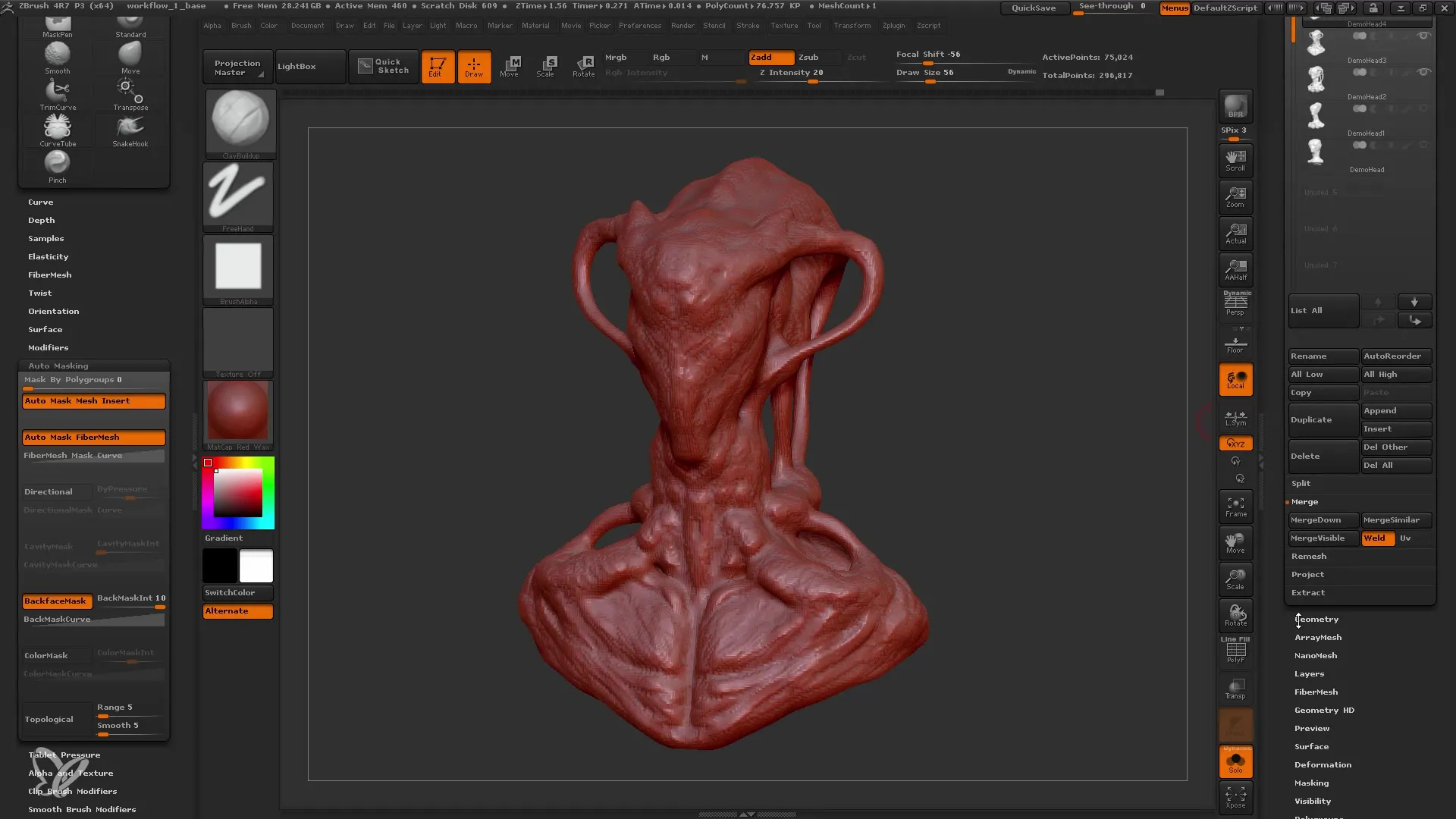
Druhý krok: Ztvárňování tvarů a základních detailů
Po nastavení Dynamesh je čas upravovat základní tvary. Dbejte na to, abyste se nepříliš věnovali malým detailům. Zaměřte se nejdříve na definování svalů a tvarů postavy. Při přidávání objemu vám může být velmi užitečný Clay Buildup Brushes.
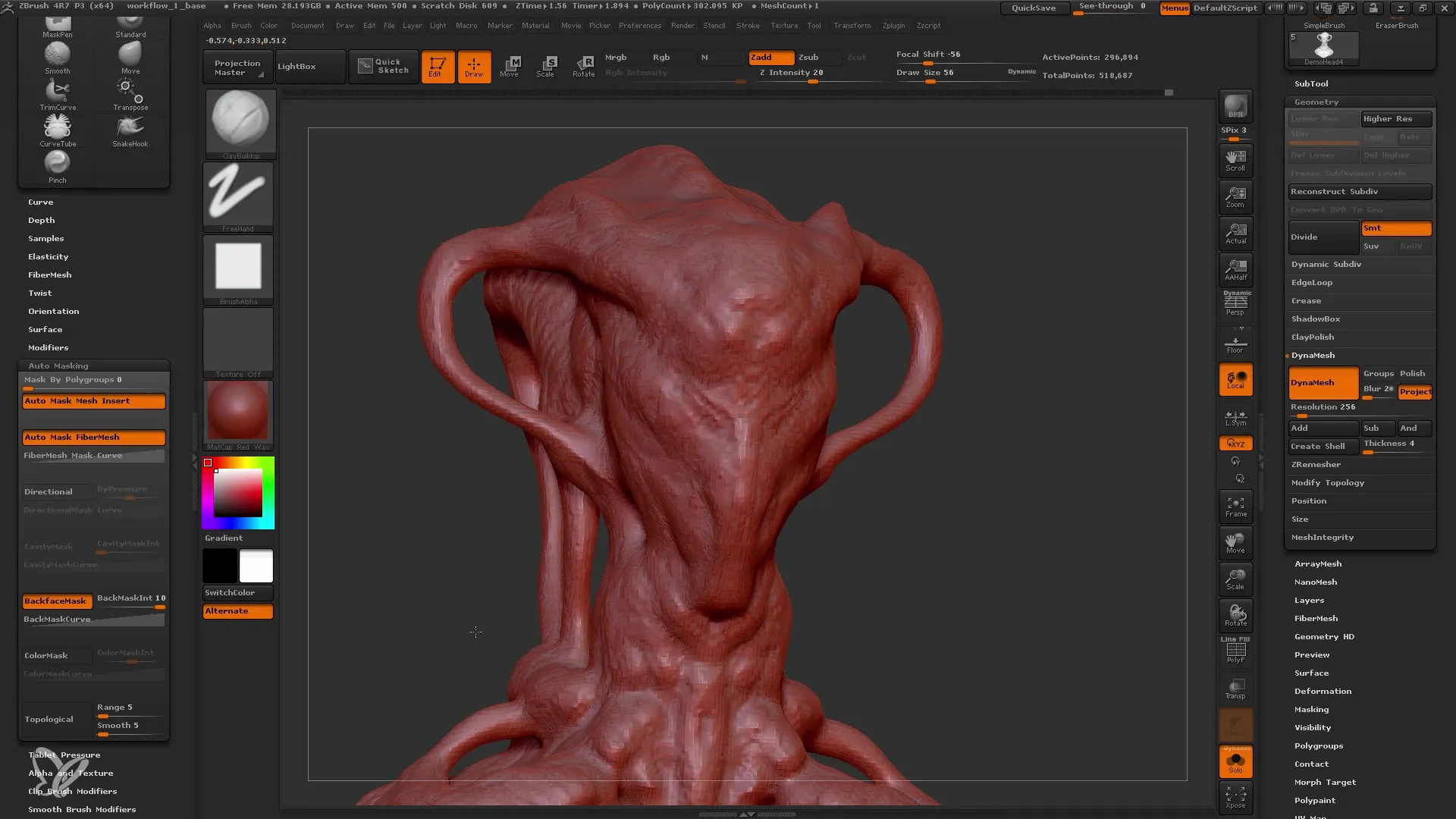
Třetí krok: Detailnější zpracování obličeje
Nyní se věnujeme obličeji vašeho charakteru. Změňte tvar očí a nosu a experimentujte s umístěním. Dbejte na to, aby charakterové rysy ladily s celkovým tvarem. K tomu vám může být velmi užitečné nástroj Move Tool a experimentování s různými tvary a proporcemi.
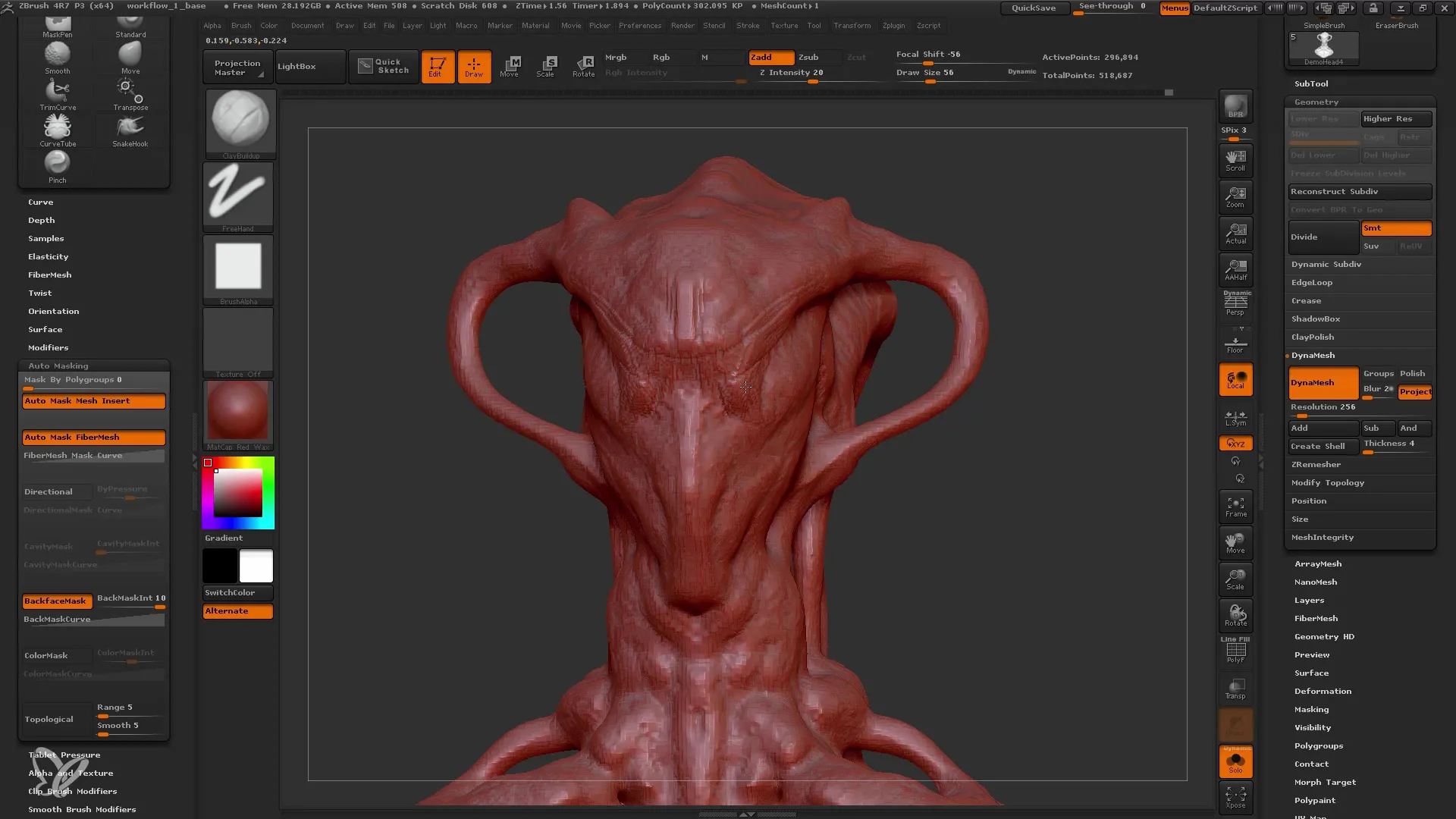
Čtvrtý krok: Vložení očí a úst do modelu
Pro oči byste měli použít samostatný nástroj. To vám umožní vytvářet a upravovat oči nezávisle na zbytku modelu. Jakmile máte stanoveno umístění očí, můžete začít vytvářet oční jamky. Nezapomeňte, že ústa a nos musí být také proporcionální k tvaru obličeje.
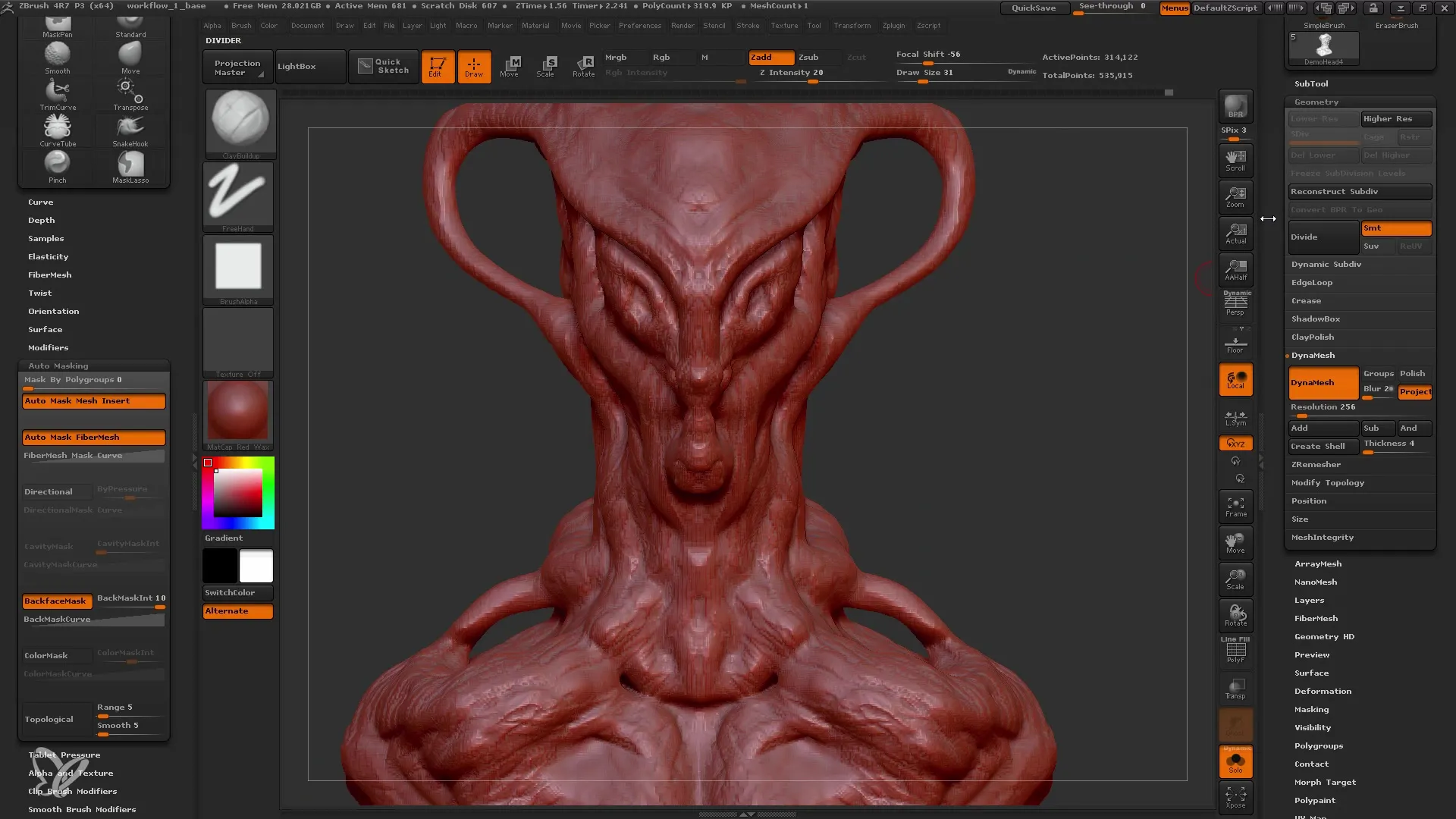
Pátý krok: Jemné doladění a detaily
Pokud jsou základní tvary hotové, začněte s jemným doladěním. Dbáte na to, abyste vložili detaily do modelu. Použijte různé štětce a techniky k vytvoření textur a drobných detailů. Během tohoto procesu se vám může objevit nutkání pravidelně kontrolovat a měnit, což je zcela normální.
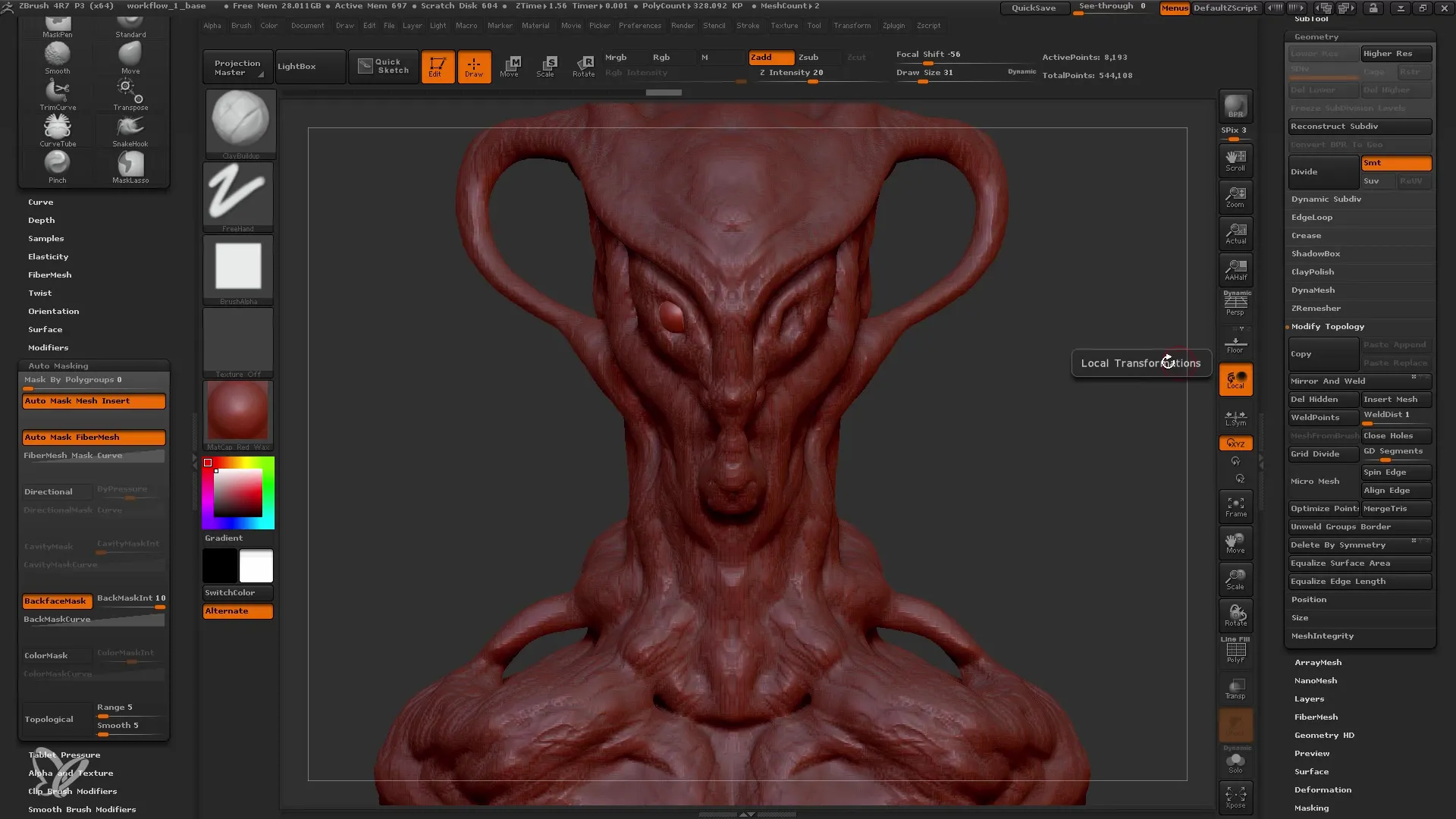
Šestý krok: Symetrické doladění očí
Abyste zajistili, že váš model je symetrický, můžete využít funkci Mirror a Weld v ZBrush. Musíte nejprve tvořit první oblast očí a pak ji zrcadlit, aby byla automaticky doplněna druhá část. Musíte pečlivě sledovat osy, abyste zabránili nežádoucím posunům.
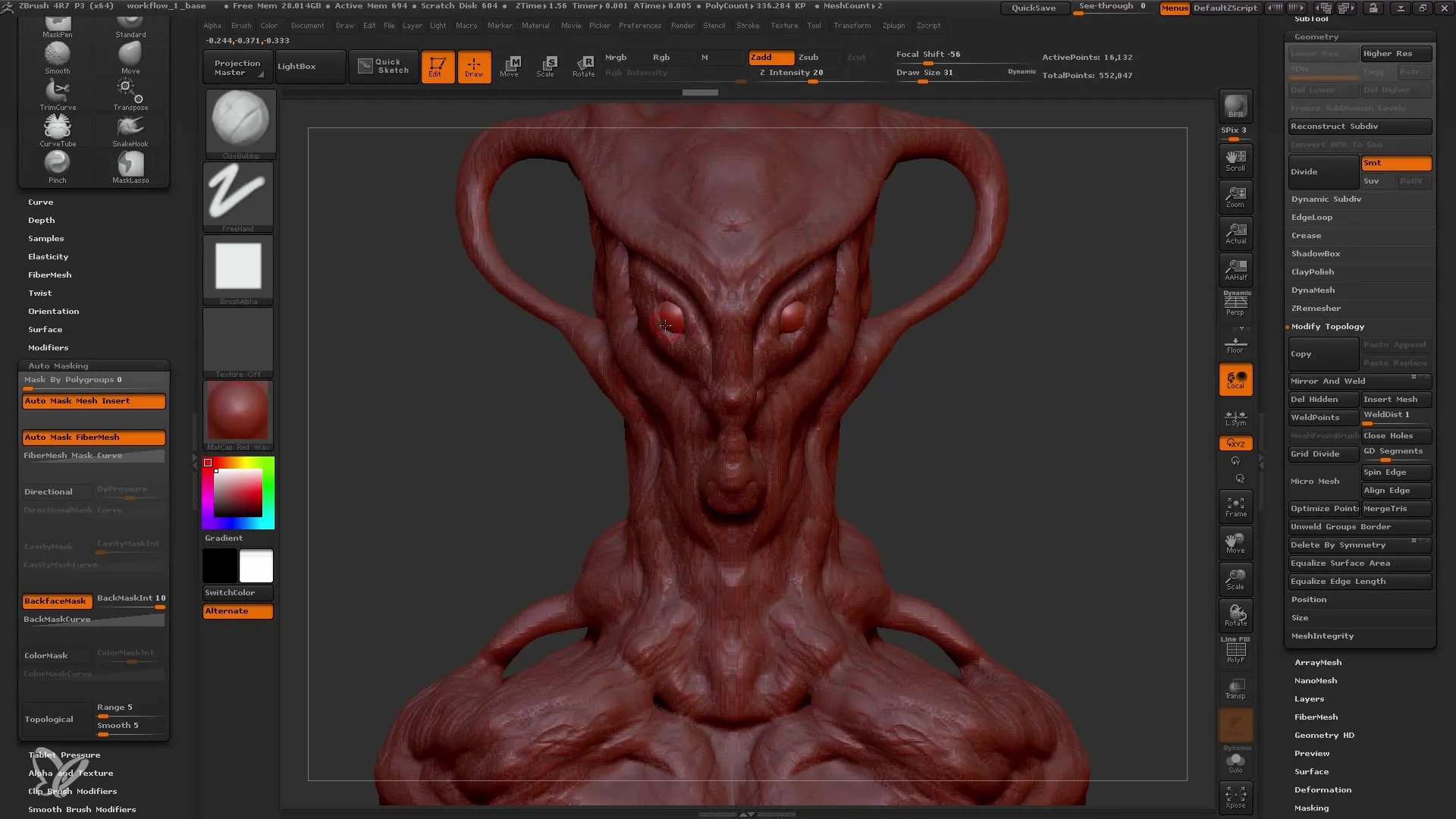
Sedmý krok: Poslední úpravy před retopologií
Před započetím s retopologickými úpravami je důležité naposledy zkontrolovat svůj model. Zkontrolujte detaily, proporce a existující struktury. Pokud jste spokojeni s výsledkem, můžete přejít do režimu retopologizace. V této fázi bude síť modelu znovu strukturována, čímž bude celková topologie vašeho modelu vylepšena.
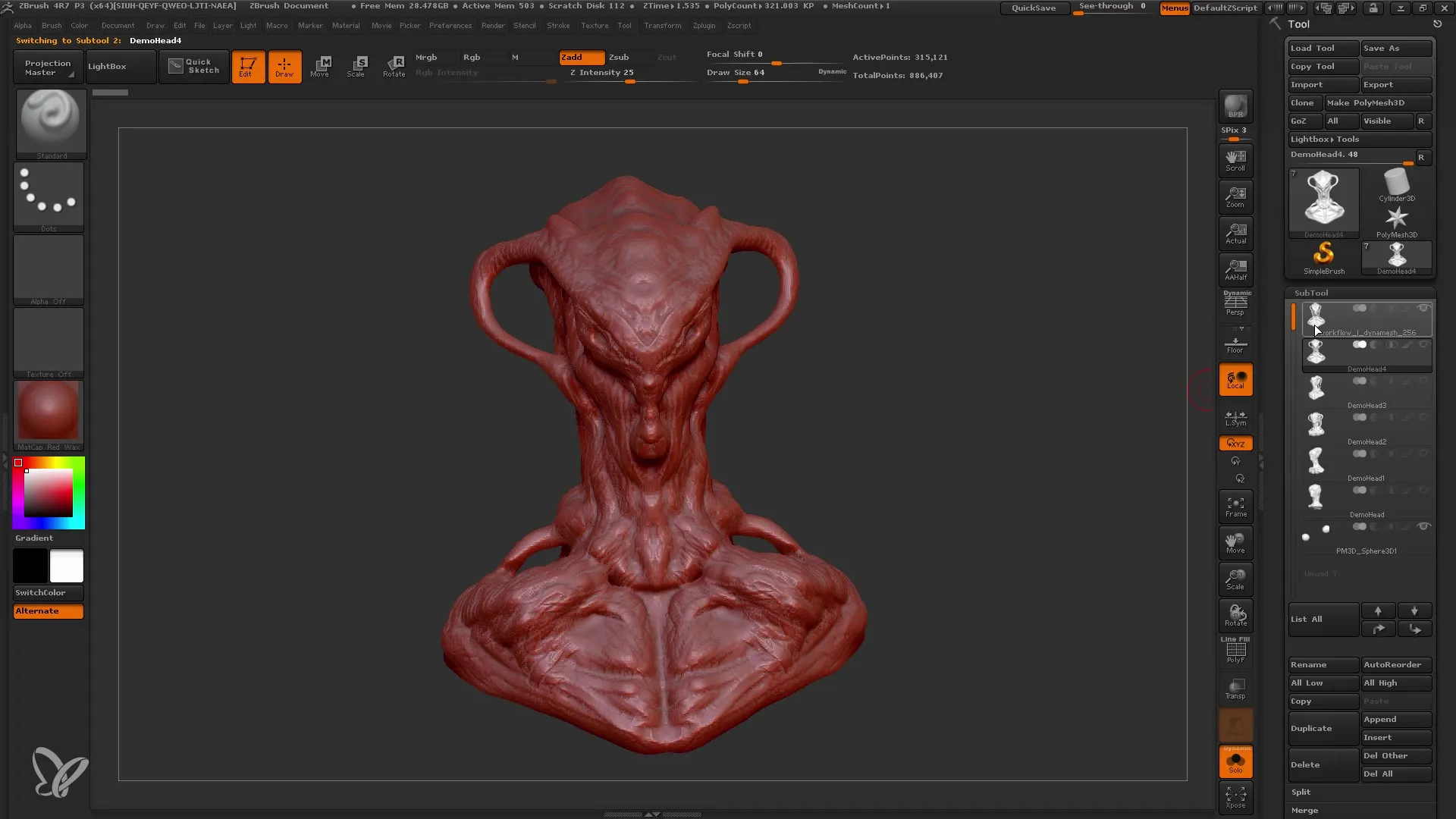
Shrnutí
V tomto návodu jste se dozvěděli, jak efektivně pracovat s rozlišením Dynamesh 256 v programu ZBrush. Jednotlivé kroky vám ukazují, jak se dostat od základních forem k detailnímu modelu. Pamatujte, že trpělivost a pravidelné kontrolování pokroku jsou zásadní pro dosažení přitažlivého výsledku.
Často kladené dotazy
Co je to Dynamesh?Dynamesh je funkce v programu ZBrush, která umožňuje dynamicky přeorganizovat model pro snadné úpravy tvarů a detailů.
Proč pracovat s rozlišením 256?Rozlišení 256 nabízí ideální kompromis mezi úrovní detailu a flexibilitou, protože umožňuje pracovat bez přetížení.
Jaký je výhodou Subtools?Subtools umožňují nezávisle upravovat různé části vašeho modelu, což je zejména výhodné pro oči, ústa a další detaily.
Jak dosáhnout symetrie v programu ZBrush?Pomocí funkce Mirror and Weld můžete vytvořit jednu stranu vašeho modelu a pak automaticky zrcadlově přenést na druhou stranu pro zajištění symetrie.


